Ввод переменных, параметров и констант.
Переходим в окно редактирования класса «Маятник», выделяем в дереве объектов узел «Параметры», нажатием правой клавиши мыши вызываем всплывающее меню и выполняем команду «Добавить». То же самое можно сделать с помощью команды «Редактировать/Добавить» главного меню или кнопки  на панели кнопок.
на панели кнопок.
В появившемся диалоге вводим идентификатор переменной Alpha, оставляем заданный по умолчанию тип double, задаем начальное значение –pi/2 и комментарий (см. Рис 4.1).
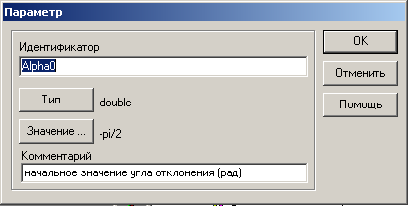
Рис 4.1
Аналогичным образом добавляем параметр L. Далее выделяем узел «Внутренние переменные» и добавляем переменные Alpha, Omega, X, Y, а затем выделяем узел «Константы» и добавляем константу g (см. Рис 4.2).
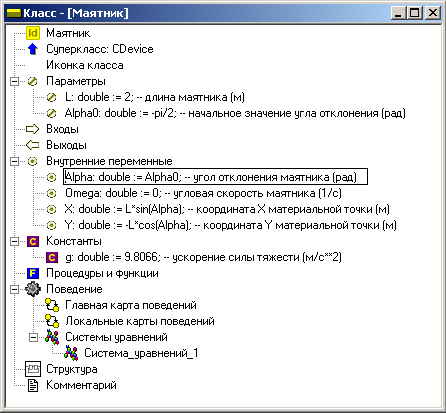
Рис 4.2
Вы можете изменить введенные определения дважды кликнув на них мышью, а также с помощью команды «Изменить» всплывающего меню, команды «Редактировать/Изменить» главного меню или кнопки  на панели кнопок. Кроме того, вы можете редактировать выделенное определение как текст с помощью команды «Редактировать/Редактировать как текст (F2)» главного меню или однократного щелчка мыши. На Рис 4.2 в режиме текстового редактирования находится определение переменной Alpha. Завершение редактирования происходит по клавише «Enter» или щелчка мыши за пределами редактируемой строки. Отмена редактирования происходит по нажатию клавиши «Esc».
на панели кнопок. Кроме того, вы можете редактировать выделенное определение как текст с помощью команды «Редактировать/Редактировать как текст (F2)» главного меню или однократного щелчка мыши. На Рис 4.2 в режиме текстового редактирования находится определение переменной Alpha. Завершение редактирования происходит по клавише «Enter» или щелчка мыши за пределами редактируемой строки. Отмена редактирования происходит по нажатию клавиши «Esc».
Вы можете удалит введенные определения с помощью команды «Удалить» всплывающего меню, команды «Редактировать/Удалить» главного меню или кнопки  на панели кнопок.
на панели кнопок.
Ввод уравнений.
В окне редактирования уравнений с помощью двойного щелчка мыши на узле «Уравнения» или команды «Изменить» всплывающего меню вызываем специальный редактор формул, который позволяет вводить математические выражения в близком к естественному виде, и вводим необходимые уравнения (Рис 4.3).
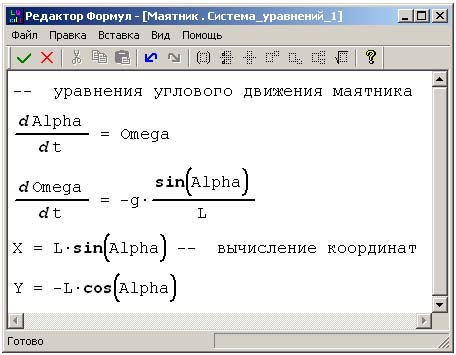
Рис 4.3
Система уравнений может включать в себя обыкновенные дифференциальные уравнения первого порядка и алгебраические уравнения. Форма ввода уравнений в данной версии пакета достаточно свободная. Например, последние два уравнения можно представить в виде
X-L*sin(Alpha) = 0
Y+L*cos(Alpha) = 0
find X,Y
Следует, однако, помнить, что такая форма уравнений потребует от пакета значительно больше усилий, чем представление на Рис 4.3. Аналитически разрешенные уравнения (формулы) при отсутствии в них циклов сводятся просто к последовательности операторов присваивания.
Вы можете также непосредственно использовать в уравнениях первую и вторую производные, не вводя дополнительных переменных. Например, уравнения для маятника с вязким сопротивлением могут быть записаны так (Рис 4.4).
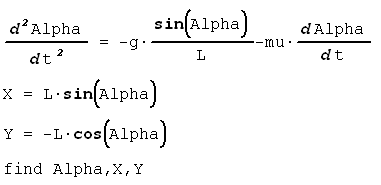
Рис 4.4
Если вы не указали, какие переменные являются искомыми (оператор find), то транслятор попытается определить их сам, исходя из контекста задачи: искомыми не могут быть параметры, константы и входы. Транслятор также стремится сделать искомыми (если это возможно) интегрируемые переменные (Alpha) и переменные, стоящие в левых частях формул (X,Y). Если же транслятору не удается выбрать искомые переменные, то он вызывает специальный диалог и предлагает сделать это вручную.
Помимо собственно уравнений и формул в систему уравнений могут быть также включены необходимые комментарии. Комментарий начинается символом «--» (двойной минус) и продолжается до конца строки (Рис 4.3).
